解决win7格式化u盘提示无法完成格式化的方法
作者:佚名 来源:雨林木风 2019-04-23 15:19:34
今天小编给大家分享的是win7格式化u盘提示无法完成格式化的解决教程,使用电脑过程中,当你在电脑中格式化U盘遇到系统提示“windows无法完成格式化”的问题时而困扰时,可参照以下的方法进行解决。
最近有位win7系统用户使用电脑格式化u盘的时候,系统却提示“windows无法完成格式化”,为此很多用户不知道如何解决这个问题,为此非常苦恼,就此问题,接下来就让小编教你win7格式化u盘提示无法完成格式化的解决教程吧。
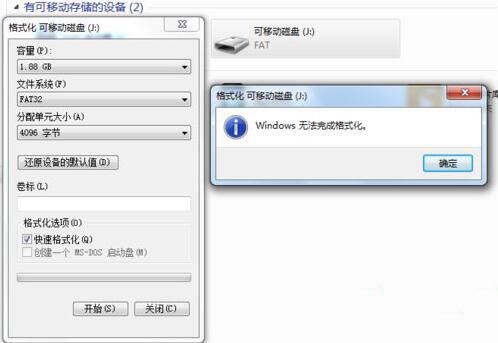
电脑无法完成格式化:
1.打开“运行”对话框(按Win+R组合键可以打开),输入“CMD”进入MSDOS界面。如图所示:
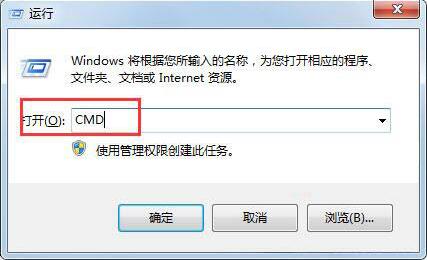
2.接着输入“format j: /fs:fat32”(其中j代表U盘所在盘符)并按回车键执行U盘格式化操作。
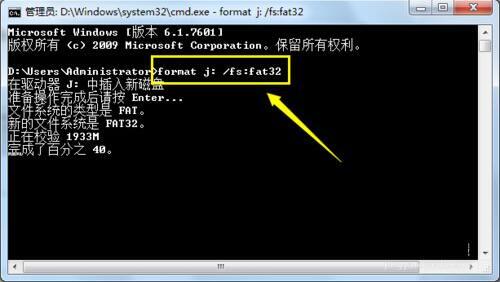
3.当弹出提示时,表明磁盘出现大面板坏道,及有可能磁盘已损坏。
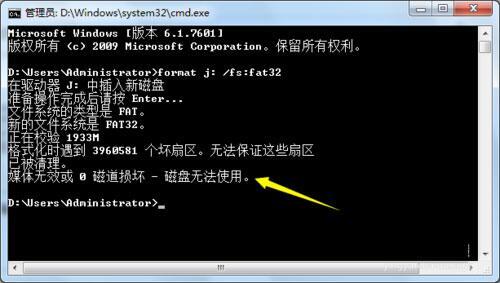
4.当出现以上错误提示时,由于大面板坏道的产生,导致U盘可用容量减少,因此只能使用“Fat”文件系统来格式化U盘。
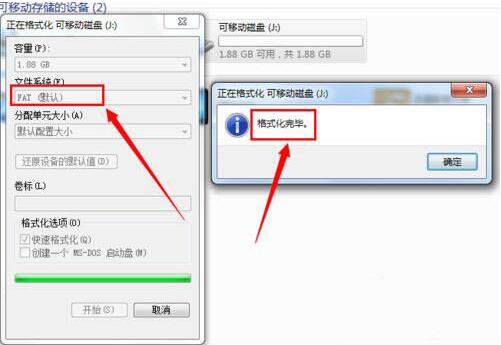
5.倘若U盘坏道较少,且可用容量大于512M时,就可以利用量产工具来修复U盘。
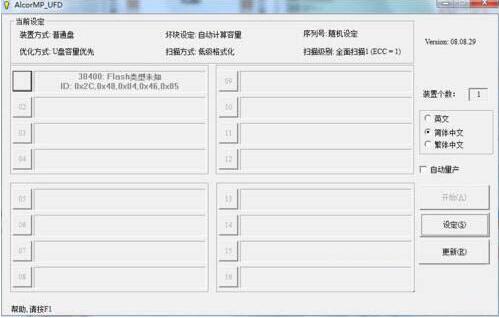
以上就是win7格式化u盘提示无法完成格式化的解决教程介绍了,如果用户们使用电脑的时候碰到了同样的情况,可以尝试上述方法步骤进行解决。
- 上一篇:win7系统如何测试上传速度
- 下一篇:win10电脑安装网络协议的技巧
相关阅读
- 热门手游
- 最新手游
- 本类周排行
- 本类总排行

























